Birden Çok Facebook Grubuna Nasıl Gönderi Yapılır?
Her gün birden fazla Facebook grubuyla mı uğraşıyorsunuz? Her birini güncel tutmak yalnızca zaman alıcı değil, aynı zamanda son derece sıradan olabilir, özellikle de bunlara benzer veya hatta aynı içeriği yayınlıyorsanız. Neyse ki, üçüncü taraf bir araç, birden fazla Facebook grubunu verimli bir şekilde yönetmenize yardımcı olabilir. Aynı platformda tüm gruplarınız için gönderiler oluşturun ve […]

Her gün birden fazla Facebook grubuyla mı uğraşıyorsunuz? Her birini güncel tutmak yalnızca zaman alıcı değil, aynı zamanda son derece sıradan olabilir, özellikle de bunlara benzer veya hatta aynı içeriği yayınlıyorsanız.
Neyse ki, üçüncü taraf bir araç, birden fazla Facebook grubunu verimli bir şekilde yönetmenize yardımcı olabilir. Aynı platformda tüm gruplarınız için gönderiler oluşturun ve planlayın ve kopyalayıp yapıştırmaya devam etmek zorunda kalmadan ilgili içeriği çapraz gönderin.
Aynı anda birden fazla Facebook grubuna nasıl gönderi göndereceğinizi öğrenmek için okumaya devam edin.
Birden Çok Facebook Grubuna Gönderi Gönderme
Facebook grupları, işletmeler için değerli etkinlik merkezleridir. Bu Facebook özelliği, size hedef kitlenizden benzer düşünen bir topluluk oluşturma ve insanlarla doğrudan iletişim kurma fırsatı verir. Söylemeye gerek yok, böyle bir alanda herhangi bir gönderi, tanımı gereği etkili bir pazarlama hamlesidir.
Bununla birlikte, her gün çok sayıda Facebook grubu kurulup dağıtıldığından, gelecek vaat eden bir topluluğun ivme kaybetmesi kolaydır. Facebook gruplarınızı aktif tutmak ve büyümek için düzenli olarak gönderi paylaşmak çok önemlidir. gibi bir araç Daire patlaması bu görevi sizin için kolaylaştırabilir.
Circleboom’un Yayınlama aracı, ister Facebook, Instagram, Twitter, Pinterest, Google Benim İşletmem, LinkedIn veya hepsini aynı anda kullanıyor olun, tüm planlama ihtiyaçlarınız için çok yönlü bir çözümdür. Gönderilerinizi tasarlamanıza ve birkaç tıklamayla aynı anda birden çok sosyal medya hesabında sıraya koymanıza, planlamanıza veya yayınlamanıza olanak tanır.
Yöneticisi olduğunuz birden fazla Facebook grubunu uygulamaya bağlayabilir ve Facebook’u açmaya gerek kalmadan çapraz içerik paylaşabilirsiniz. İşte nasıl çalıştığı.
Birinci Adım: Bir Circleboom Hesabı İçin Kaydolun
Circleboom, kullanıcıları için çeşitli abonelik planları sunar. Katmanlar arasındaki en büyük fark, Circleboom uygulamanıza bağlayabileceğiniz sosyal medya hesaplarının sayısında yatmaktadır. Hangi aboneliğin ihtiyaçlarınıza uygun olduğuna bakılmaksızın, sizin için doğru çözüm olup olmadığını görmek için uygulamayı 14 günlük deneme sürümünde ücretsiz olarak deneyebilirsiniz.
Başlamak için aşağıdaki şekilde bir Circleboom hesabına kaydolun:
- Gitmek Daire patlaması İnternet sitesi.
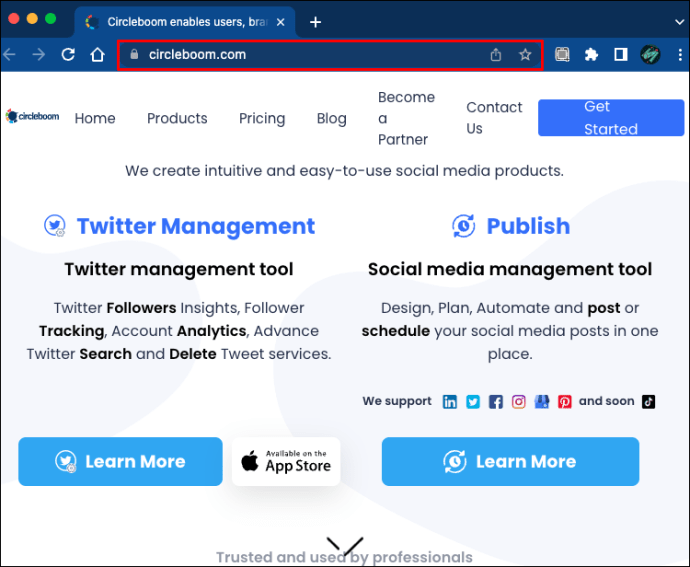
- Sağ üst köşedeki “Başlayın” düğmesine basın.
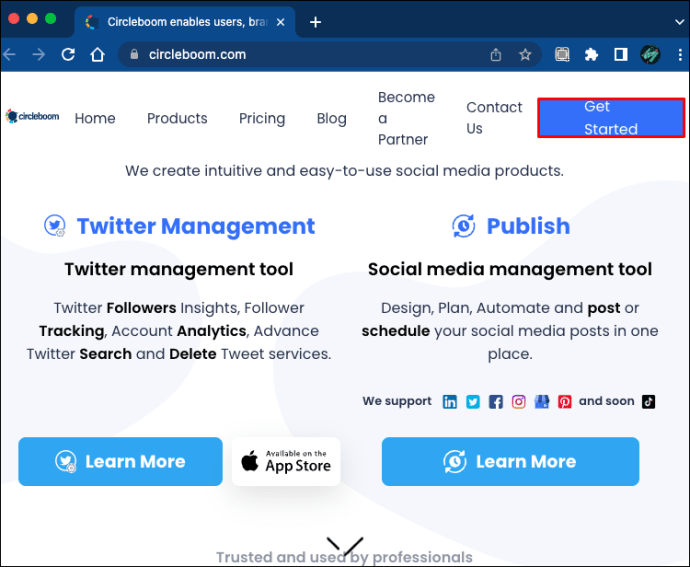
- Açılır listeden sosyal medya yönetim aracını seçin.
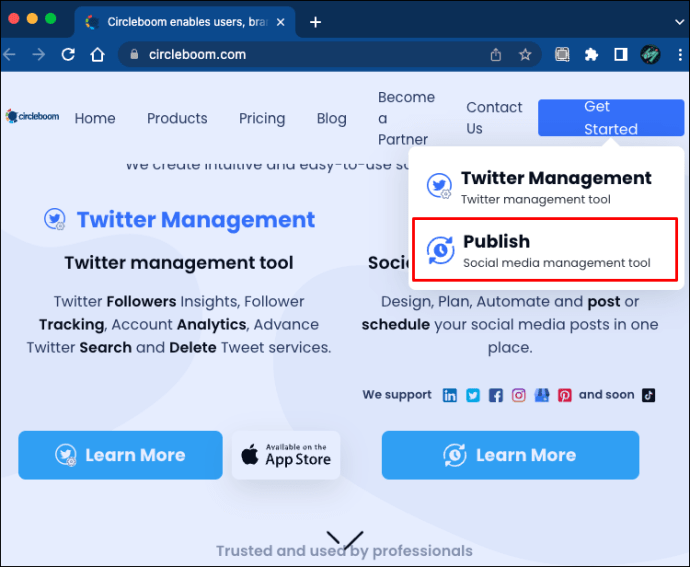
- Alanları uygun bilgilerle doldurun ve “Hesap oluştur” düğmesini tıklayın.
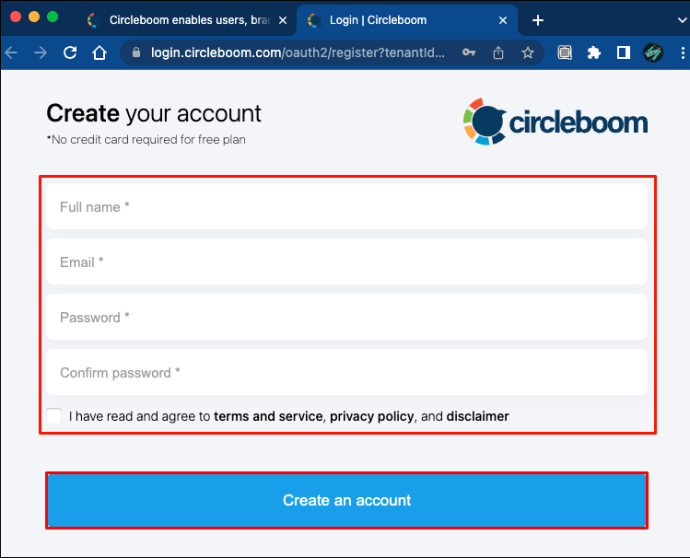
Uygulama, süreç boyunca size rehberlik edecektir.
İkinci Adım: Facebook’unuzu Circleboom’a Bağlayın
Circleboom hesabınızı kurduktan sonra, planlanmış gönderilerinizi ve daha fazlasını yönetebileceğiniz kontrol panelinize yönlendirileceksiniz. Ancak, başlamak için önce sosyal medya (bu durumda Facebook) hesabınızı bağlamanız gerekir. Ayrıca Circleboom uygulamasını, aşağıda ele alacağımız, yöneteceğiniz Facebook gruplarına eklemeniz gerekir.
- Facebook gruplarınızı Circleboom uygulamasına bağlamak için kontrol panelinizdeki “Facebook Grubu” düğmesini tıklayın.
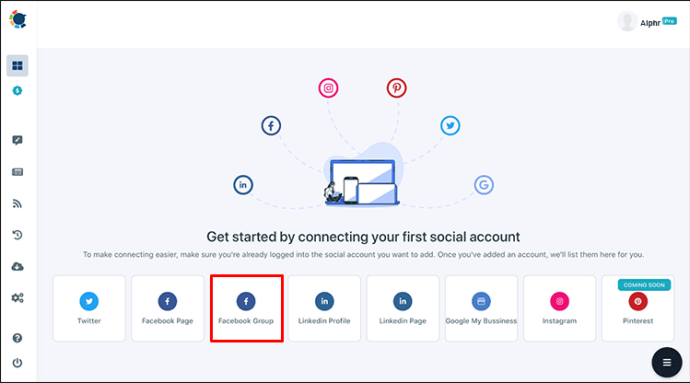
- Facebook hesabınıza giriş yapın.
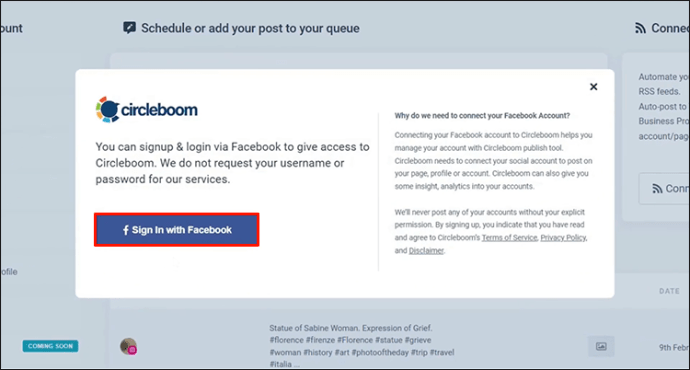
- Circleboom size hangi Facebook gruplarını eklemek istediğinizi soracaktır.
Söz konusu grubu bağlamadan önce Facebook’ta gruba Circleboom’u eklemelisiniz. İşlem aşağıdaki gibidir:
- git Facebook ve giriş yaptığınızdan emin olun.
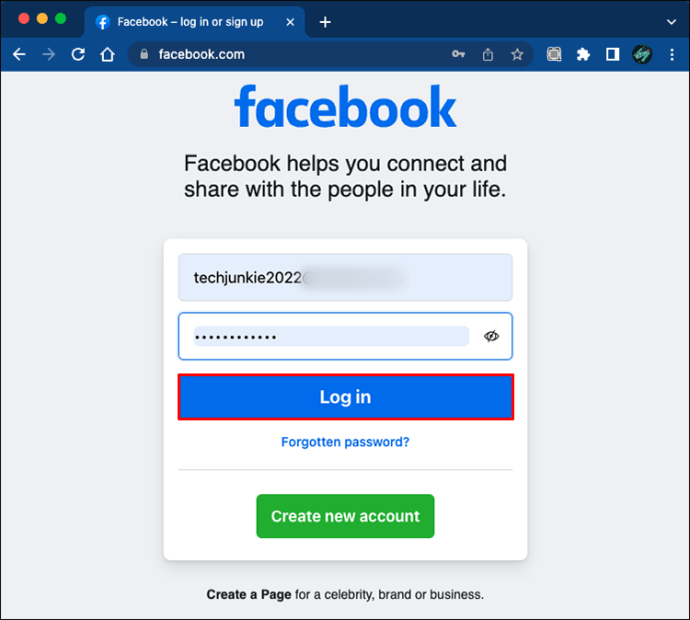
- Kenar çubuğunuzdaki “Gruplar” menüsünü bulun.
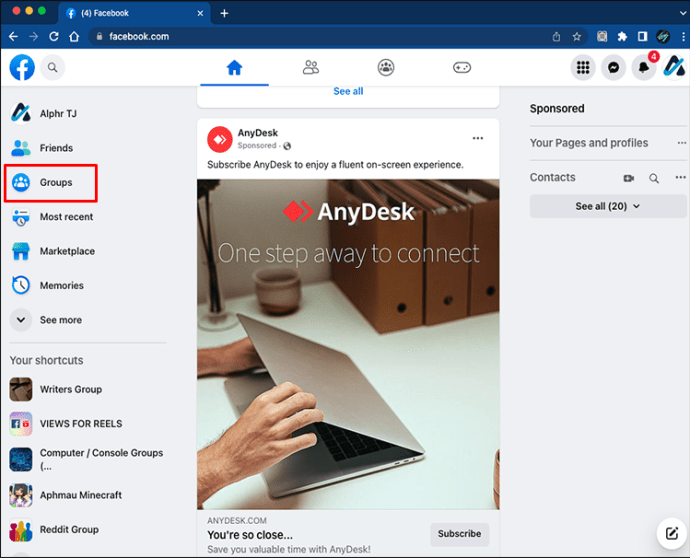
- Düzenlemek istediğiniz grubu seçin. Görünmezse “Daha fazlasını gör”ü tıklamanız gerekebilir.
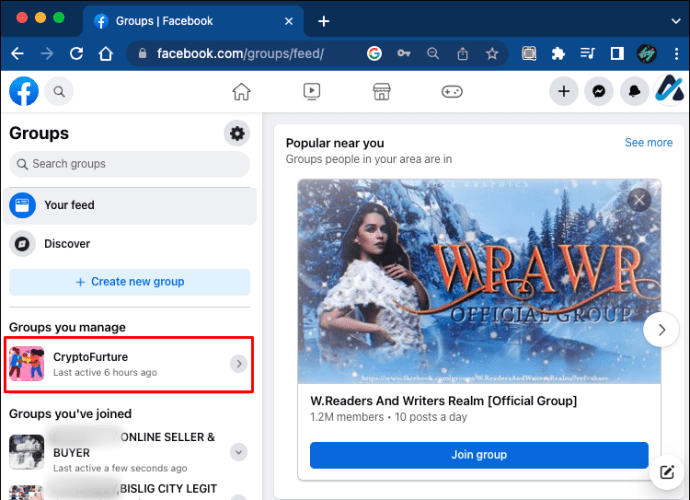
- Sol taraftaki menüden “Ayarlar” düğmesine tıklayın.
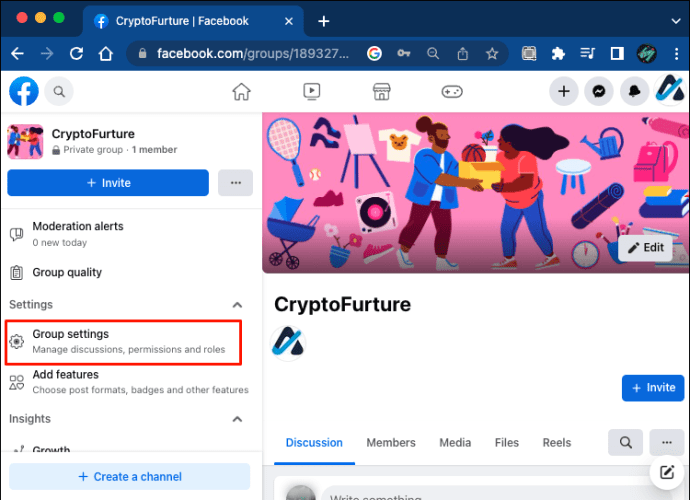
- “Uygulamalar” bölümünü bulmak için aşağı kaydırın.
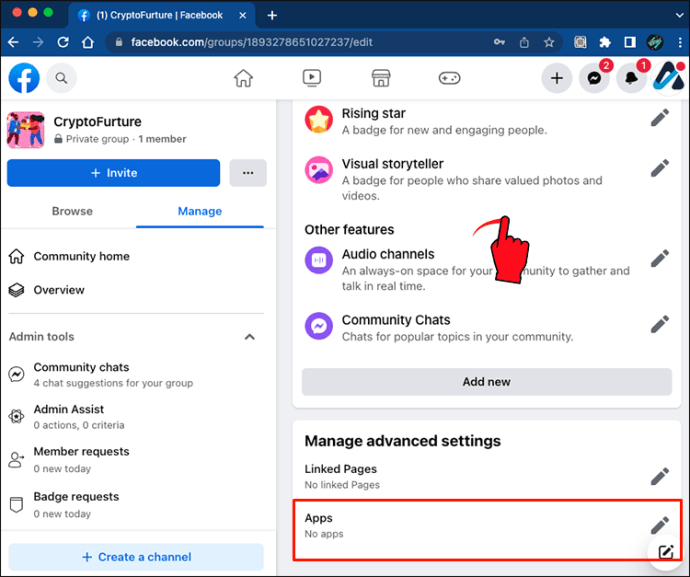
- Listeyi düzenlemek için kalem simgesine tıklayın.
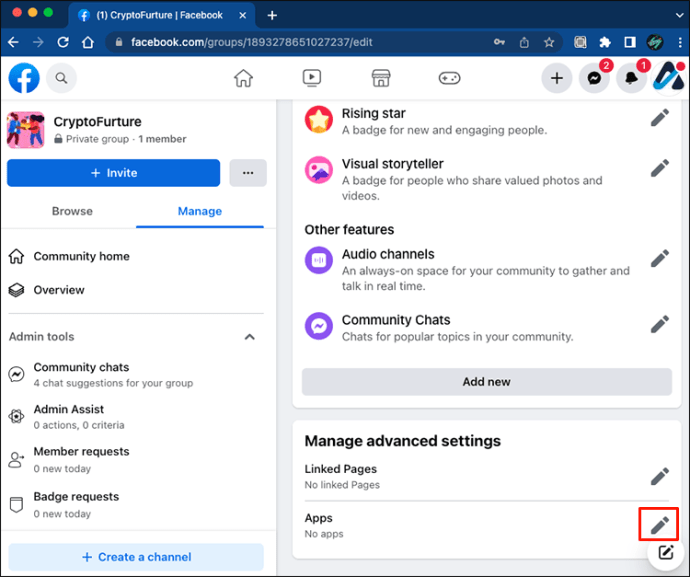
- “Uygulama ekle”ye basın ve onu grubunuza eklemek için Circleboom’u seçin.

- Circleboom’unuza bağlamak istediğiniz her Facebook Grubu için adımları tekrarlayın.
Circleboom’u Facebook Gruplarınıza ekledikten sonra, Circleboom’a geri dönebilir ve listeden grupları seçebilirsiniz.
- Eklemek istediğiniz grupların yanındaki kutuları işaretleyin.
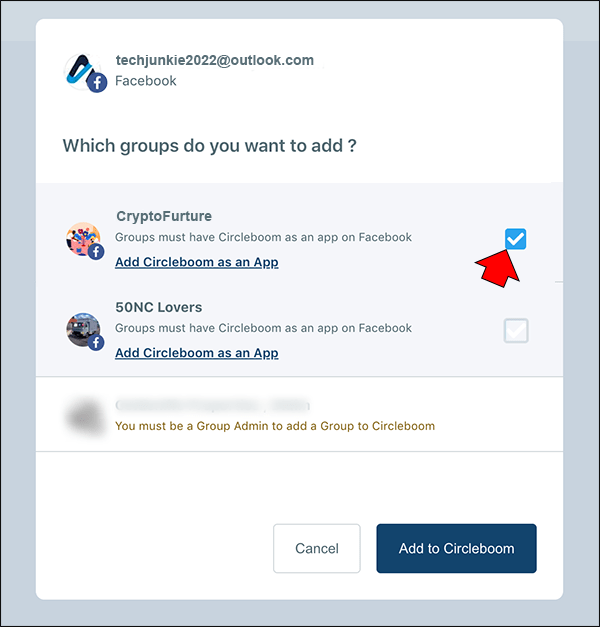
- “Circleboom’a Ekle”yi tıklayın.
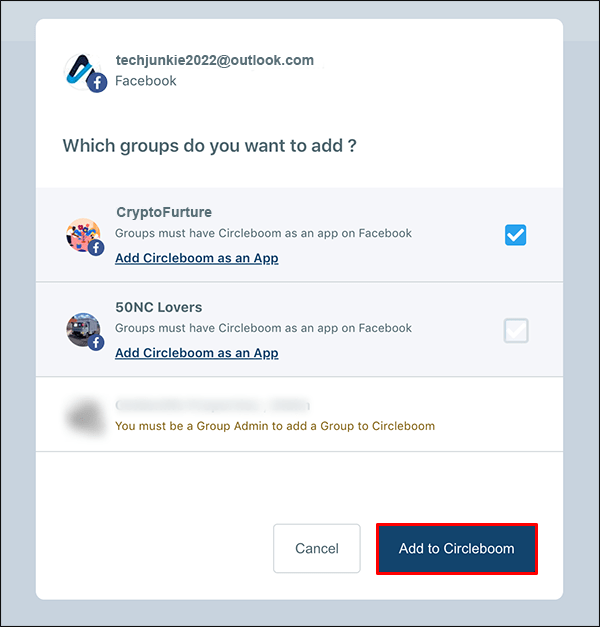
Üçüncü Adım: Bir Gönderi Oluşturun
Facebook gruplarınızı Circleboom’a ekledikten sonra, uygulamayı kullanarak ilk gönderinizi oluşturmaya hazırsınız.
- Circleboom kenar çubuğunuzdaki kalem simgesini tıklayın.
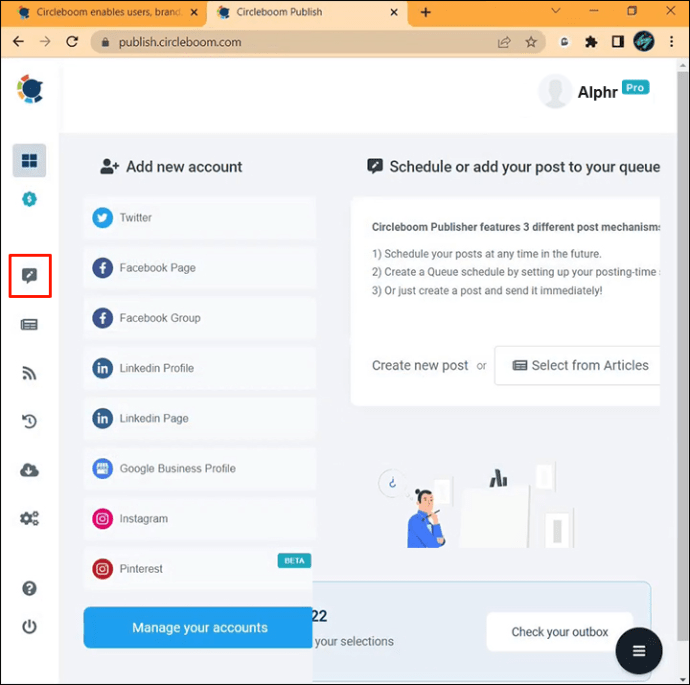
- Tüm platformlarla uyumlu bir giriş için “Yeni Gönderi Oluştur” seçeneğini seçin. Circleboom’un gönderi düzenleyicisine gideceksiniz.
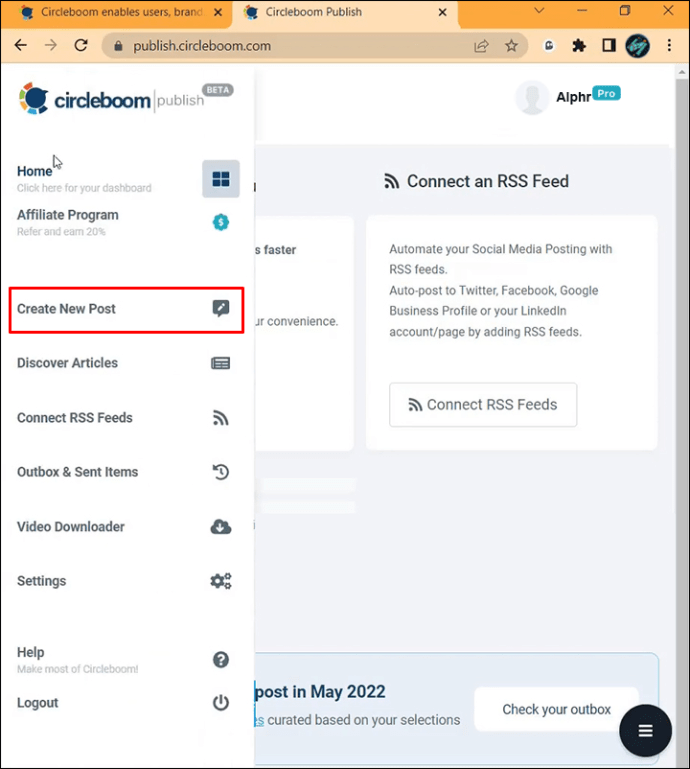
- Gönderinizi yayınlayacağınız platformları seçmek için “Hesap Seçin” altındaki alanı tıklayın. Tüm bağlı hesaplarınızla ekranın sağ tarafında yeni bir panel açılacaktır.
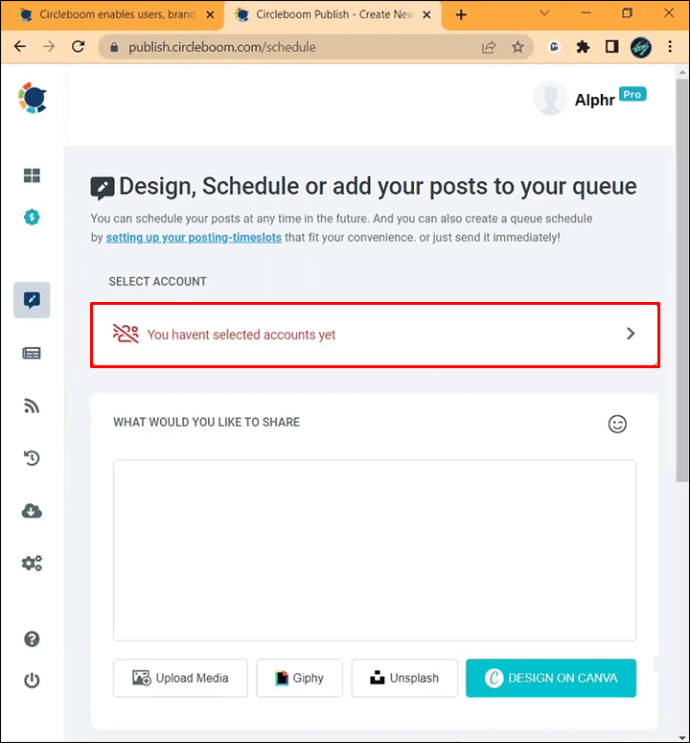
- Seçiminize dahil etmek istediğiniz her bir Facebook grubunu seçin.
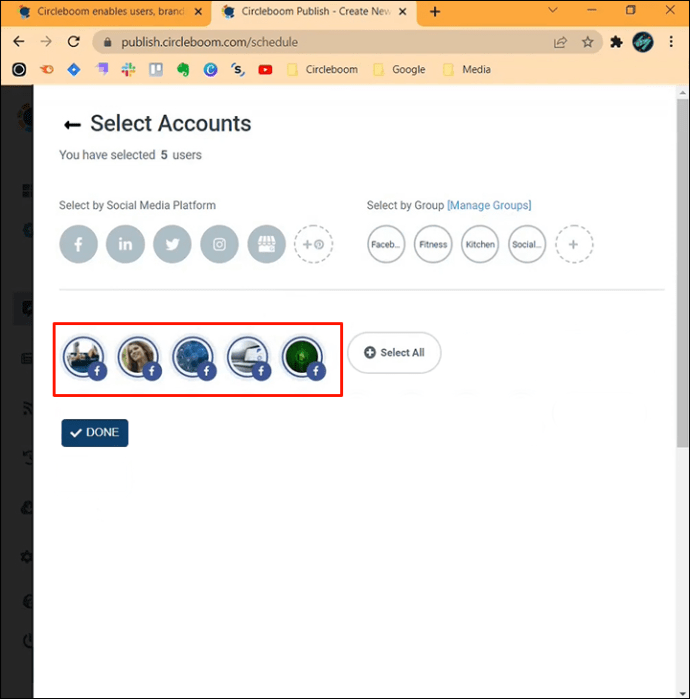
- “Bitti”ye basın.
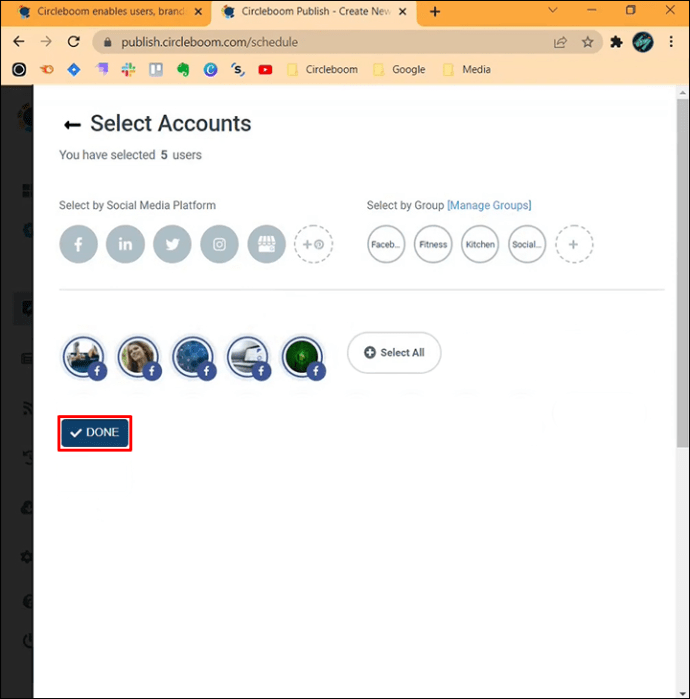
- Gönderinizin içeriğini uygun alana yazın.
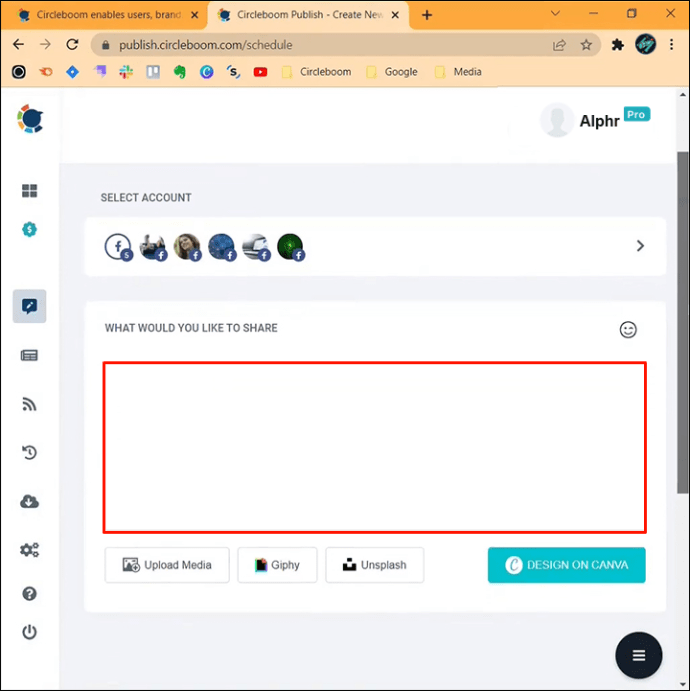
- Circleboom’un gönderi düzenleyicisinin sunduğu aşağıdaki özelliklerden bazılarının yardımıyla gönderinizi daha ilgi çekici hale getirin:
- Gönderinize emoji ekleyin.
- Bir fotoğraf veya video yükleyin.
- Giphy’de uygun bir gif arayın.
- Gönderinizi Unsplash’tan bir görselle tamamlayın.
- Canva API’sinin yardımıyla kendi grafiğinizi tasarlayın.
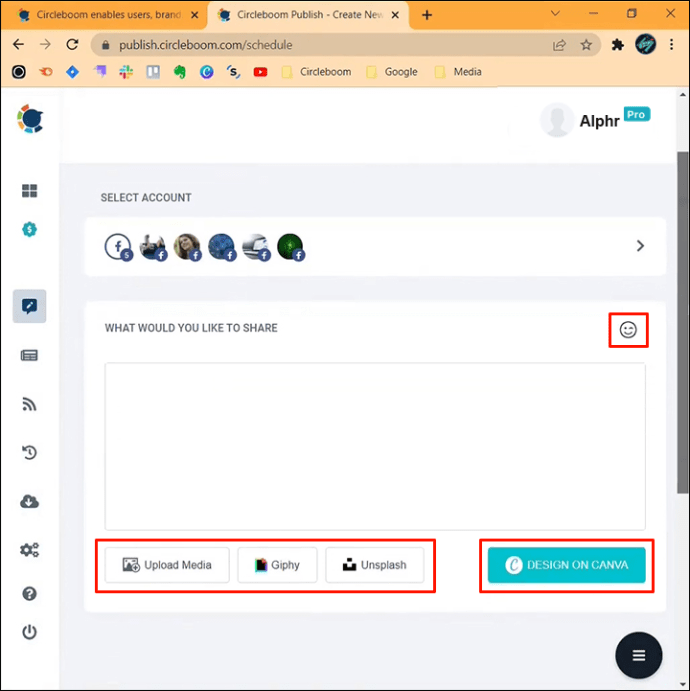
Gönderinizin önizlemesi sayfanın sağ tarafında olacaktır. Memnunsanız, bir sonraki adıma geçebilirsiniz.
İpucu: Circleboom, ilgi alanlarınıza uygun makaleleri paylaşmanızı da kolaylaştırır. Başlamak için kenar çubuğundaki “Makaleleri Keşfet” seçeneğini tıklamanız yeterlidir. İlgi alanlarınızı belirledikten sonra bir tıkla makaleleri seçip Facebook gruplarınızda paylaşabileceksiniz.
Bu özellik, orijinal içerikten ilham almadığınız halde gönderi planınızı sürdürmek istediğinizde harika bir alternatif sunar.
Dördüncü Adım: Birden Fazla Facebook Grubunda Çapraz Gönderi
Gönderiniz daha önce seçtiğiniz Facebook gruplarının her birinde yayınlanmadan önceki son adım, gönderiyi ne zaman göndermek istediğinize karar vermektir. Circleboom çeşitli seçenekler sunar:
- Gönderinizi kuyruğa alabilir ve içeriğinizin otomatik olarak gönderildiği belirli zaman aralıklarını ayarlayabilirsiniz.
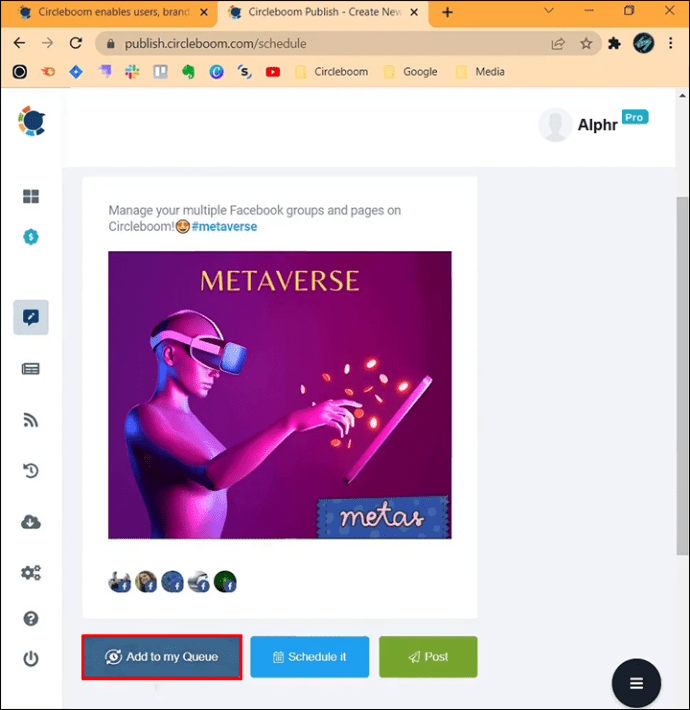
- Gönderinizi planlayabilir ve yayınlanacağı tam saat ve tarihi seçebilirsiniz.
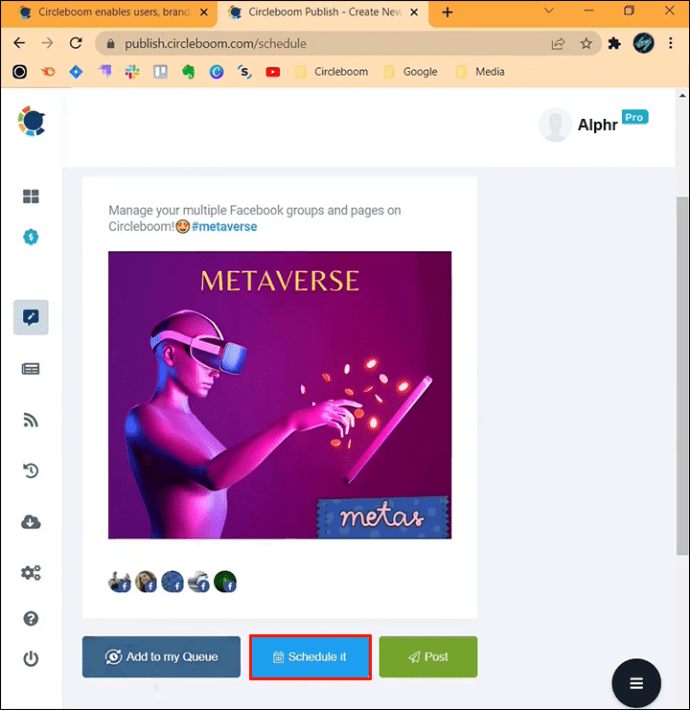
- “Yayınla”ya basabilir ve gönderiyi hemen yayınlayabilirsiniz.
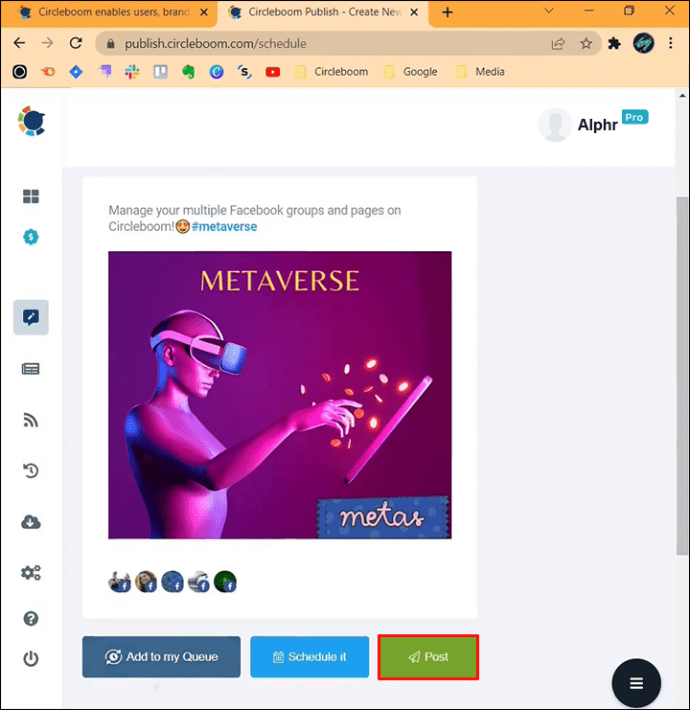
İhtiyacınıza uygun seçeneği seçin ve sosyal medya yönetimini bir süreliğine unutun!
Topluluğunuzu Etkileşimde Tutun
Sosyal medya, herhangi bir işletmenin çevrimiçi varlığının hayati bir parçası haline geldi, bu nedenle içerik paylaşımını kolaylaştırmayı amaçlayan profesyonel çözümlerin bulunmasına şaşmamalı. İster çeşitli sosyal medya platformlarındaki hesapları yönetiyor olun, ister aynı platformda birden çok grup veya sayfayı yönetiyor olun, Circleboom planlamayı ve çapraz gönderiyi çocuk oyuncağı haline getirir. Aynı anda çeşitli Facebook gruplarına gönderi göndermek için yukarıda belirtilen adımları izleyin.
Birkaç Facebook grubunu yönetmekten de bunaldınız mı? Zaman kazanmak için içeriğinizi çapraz yayınlamayı düşündünüz mü? Aşağıdaki yorumlar bölümünde bize bildirin.















